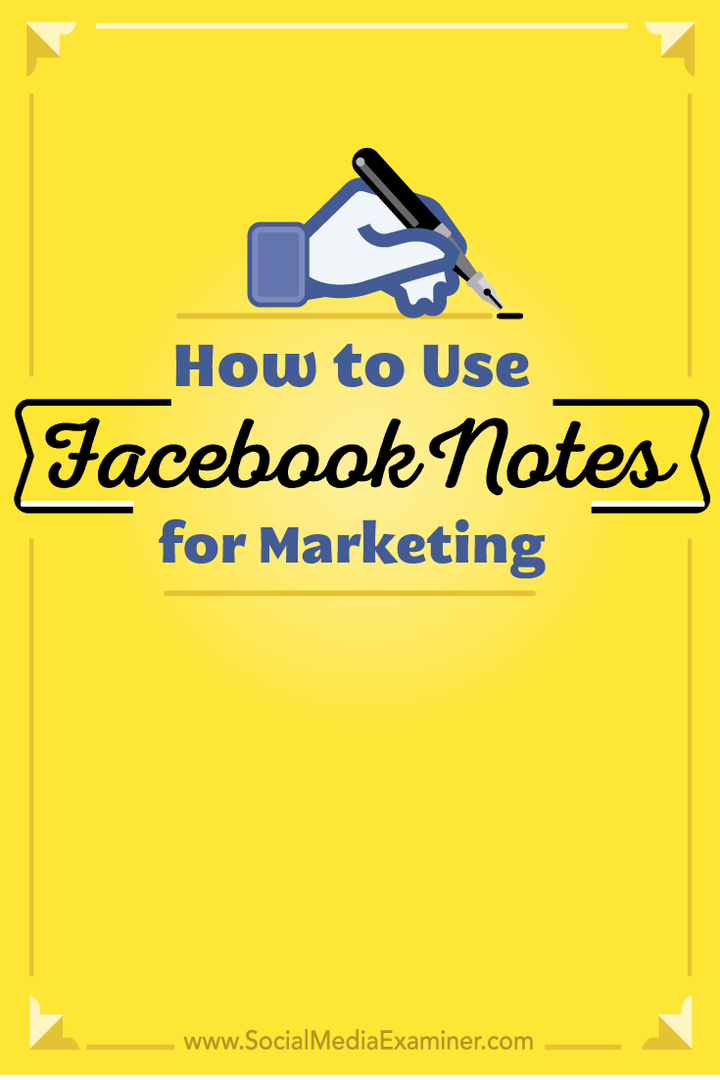Hur man använder Facebook-anteckningar för marknadsföring: Social Media Examiner
Facebook / / September 24, 2020
 Vill du publicera längre inlägg på Facebook?
Vill du publicera längre inlägg på Facebook?
Har du provat Facebook Notes?
Facebook Notes låter nu profilägare lägga till en omslagsbild, formatera text och ändra storlek på foton och sedan dela sina anteckningar med vem som helst.
I den här artikeln kommer du att upptäcka hur du gör det skapa Facebook Notes och använd dem i din marknadsföringsmix.
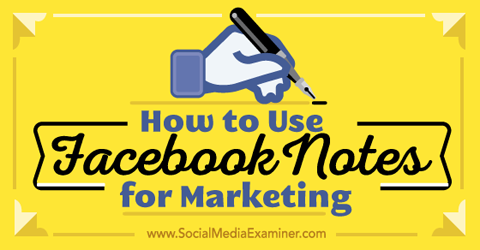
Lyssna på den här artikeln:
Var du kan prenumerera: Apple Podcast | Google Podcasts | Spotify | RSS
Bläddra till slutet av artikeln för länkar till viktiga resurser som nämns i detta avsnitt.
Hur man använder Facebook-anteckningar för marknadsföring
Facebook uppdaterade nyligen sin anteckningsfunktion för personliga profiler, så innehållsskapare kan dela långformatinnehåll. Facebook-sidor har också möjlighet att lägga till anteckningar, även om gränssnittet för sidor ännu inte har uppdaterats.
Oavsett om du marknadsför från en personlig profil eller en affärssida, det finns många bra sätt att använda Facebook-anteckningar.
Till exempel, skriv en anteckning som sammanfattar ditt senaste blogginlägg. Länka anteckningen till det ursprungliga inlägget för att få tillbaka trafik till din webbplats. Ett annat alternativ är att skapa en anteckning med kompletterande innehåll. Länka blogginlägget till din anteckning och vice versa.
Använd anteckningar till kommunicera med nuvarande och potentiella kunder. Lägg upp en Facebook-anteckning som en utökad biografi om dig själv eller ditt företag. Skapa en anteckning till introducera en ny produkt eller tjänst, och länka den till målsidan på din webbplats för den produkten eller tjänsten.
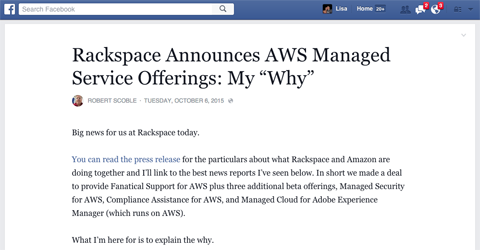
Skicka också anteckningar till informera dina fans om viktiga nyheter om ditt företag eller din bransch, liksom uppdatera kunder om en aktuell situation eller kris som ditt företag hanterar.
Skapa dessutom anteckningar till dela ytterligare information om aktuella Facebook-tävlingar eller kampanjer. Du kanske också vill skriva en Facebook-anteckning till känna igen dina bästa Facebook-fans eller kunder.
Innan du bestämmer dig för att använda Facebook Notes istället för en blogg på din webbplats finns det några viktiga punkter att tänka på.
Först vet du aldrig när Facebook kan ändra sig och ta bort Notes-appen, i vilket fall du kan förlora mycket innehåll. Även om du kunde säkerhetskopiera anteckningarna skulle du ändå förlora allt engagemang.
För det andra, alla fördelarna med din innehållsmarknadsföring (trafik, bakåtlänkar, sociala delningar osv.) skulle skickas till Facebook istället för din webbplats.
För det tredje finns det inget sätt att anpassa. På din blogg kan du använda din webbplats huvudmeny, sidofält, sidfot och popup-fönster för att få folk att välja din e-postlista, skicka kontaktformulär och köpa produkter. Med en Facebook-anteckning har du bara möjlighet att inkludera en textlänk tillbaka till din webbplats och hoppas att folk klickar igenom.
Så här skapar du dina egna Facebook-anteckningar på profiler och affärssidor.
Skapa anteckningar på Facebook-profiler
För att komma åt Facebook-anteckningar på din personlig profil, klicka på länken Mer under ditt personliga profilomslag.
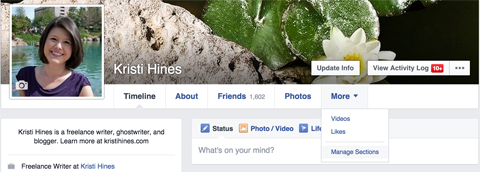
Om du inte ser anteckningar i den här listan måste du klicka på alternativet Hantera avsnitt. Där kommer du att kunna kryssa i rutan bredvid Anteckningar för att aktivera funktionen i din profil.
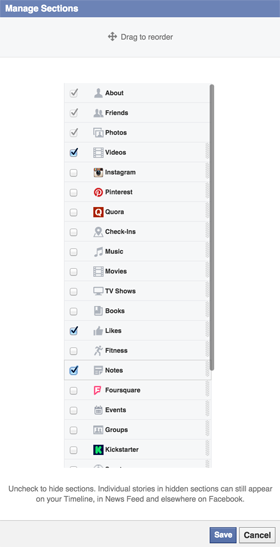
En gång aktiverad visas Facebook-anteckningar i rullgardinsmenyn Mer.
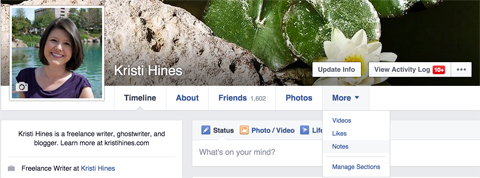
Till skapa en ny anteckning för din personliga Facebook-profil, klicka på knappen + Lägg till anteckning längst upp till höger i Notes-gränssnittet.
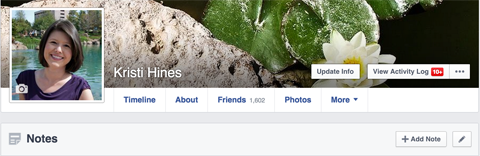
Detta kommer att ta upp den nya Facebook Notes Editor.
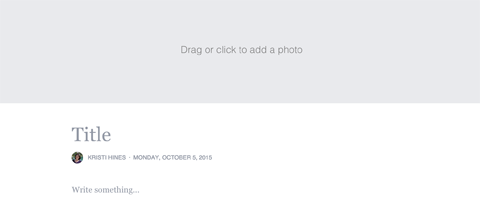
Med hjälp av denna redaktör, lägg till ett rubrikfoto för din anteckning, redigera titeln, skriva text och infoga foton. Håll muspekaren över linjerikonen, som dyker upp till vänster om markören, till få åtkomst till formateringselement för anteckningen.
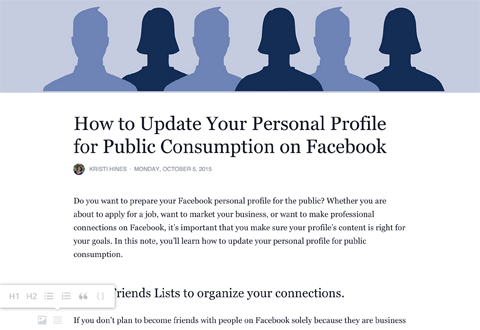
Markera specifik text för att komma åt ytterligare alternativ.
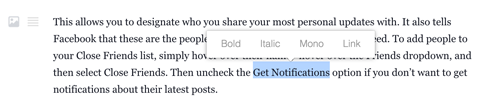
Längst ner i Notes Editor finns alternativet att ta bort din anteckning, uppdatera sekretessinställningarna, spara anteckningen som ett utkast eller publicera den.
Få YouTube-marknadsföringsutbildning - online!

Vill du förbättra ditt engagemang och försäljning med YouTube? Gå sedan med i det största och bästa samlingen av YouTubes marknadsföringsexperter när de delar sina beprövade strategier. Du får steg-för-steg liveinstruktion med fokus på YouTube-strategi, skapande av video och YouTube-annonser. Bli YouTube-marknadsföringshjälte för ditt företag och kunder när du implementerar strategier som ger beprövade resultat. Detta är ett live-online-träningsevenemang från dina vänner på Social Media Examiner.
KLICKA HÄR FÖR DETALJER - FÖRSÄLJNING SLUTAR 22 SEPTEMBER!
När du har publicerat din anteckning kommer en uppdatering att läggas till i din tidslinje och visas i dina anslutningar i nyhetsflödet baserat på dina sekretessinställningar. Din anteckning visas också i rutan Anteckningar i din personliga profils vänstra sidofält.
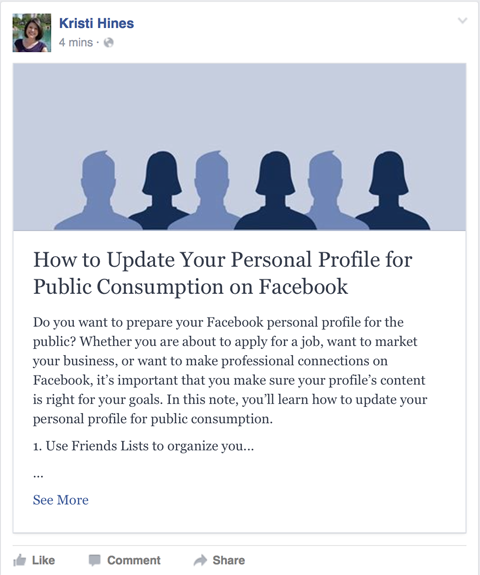
Redigera din anteckning när som helst. Bara klicka på knappen Redigera anteckning högst upp till höger i din anteckning.
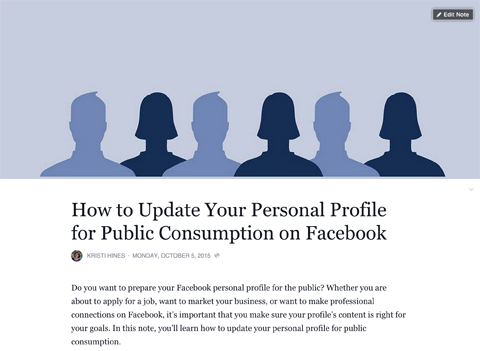
Vänner kommer att kunna gilla, kommentera och dela din anteckning från uppdateringen av nyhetsflödet eller på själva anteckningen.

Ställ in din antecknings integritet offentligt, som den häroch dela länken med vem som helst. Även de som inte är inloggade på Facebook kommer att kunna läsa det.
Hantera befintliga anteckningar
Om du tidigare har skapat anteckningar i din personliga profil eller om människor skapat anteckningar och taggat dig i dem visas de också i vänster sidofält i din personliga profil.
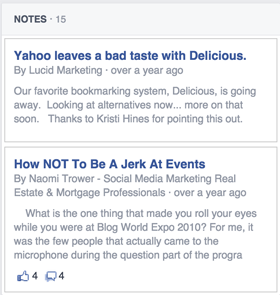
För att komma åt Notes-gränssnittet, antingen klicka på Anteckningar i din profilmeny eller i vänster sidofält. Därifrån kommer du att kunna hantera de anteckningar du har skapat och de där du har taggats.
Om du vill ta bort en tagg eller dölj en taggad anteckning från din personliga profil, klicka på anteckningen och välj lämpligt alternativ.
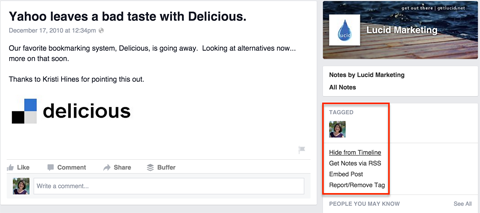
Tänk på att när du har dolt anteckningarna från din tidslinje eller tagit bort din tagg kommer du inte att kunna komma åt dem igen från din profil.
Skapa anteckningar på Facebook-sidor
Du kan skapa anteckningar för din Facebook-sidor; de använder dock fortfarande det gamla Notes-gränssnittet.
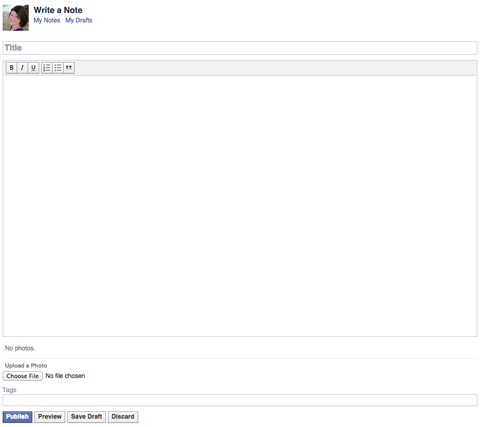
För att komma åt sidans anteckningar, gå till sidinställningarna. Klicka på länken Appar i vänster sidofält. Sedan lägg till Notes-appen.
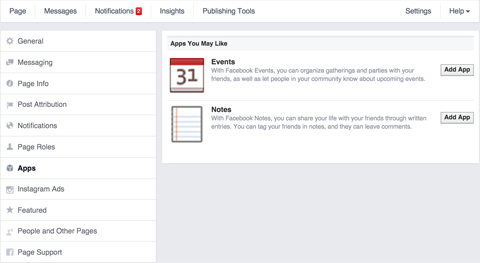
Anteckningar flyttas upp till avsnittet Tillagda appar. Klicka på länken Gå till app för att komma åt dina sidanteckningar.
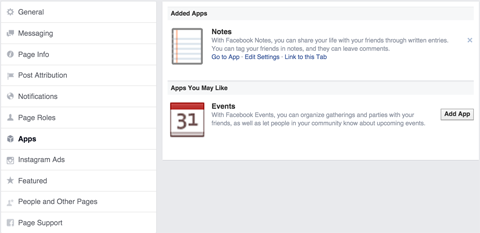
Du ser alla anteckningar du har publicerat, samt utkast du har sparat, i Notes-gränssnittet. Till lägg till en ny anteckning, klicka på knappen + Skriv anteckning.

Det finns några skillnader mellan Notes Editor för personliga profiler och affärssidor. Sidredigeraren tillåter till exempel inte ett omslagsfoto, centrerad bildtext eller rubriktaggar.
Till lägg till länkar du måste använd hela webbadressen eller HTML-koden. När du ladda upp foton under anteckningen, representeras de av ett kodavsnitt i texten.
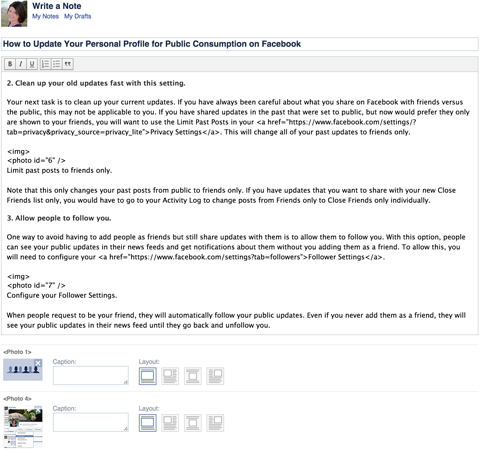
Din anteckning kommer att se annorlunda ut när den har publicerats.
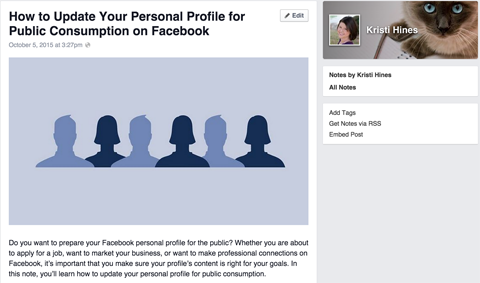
Liksom anteckningar som publicerats i din personliga profil gör du det få en URL för att dela anteckningen med andra. Det finns dock inget integritetsalternativ för sidor, så alla anteckningar kan visas offentligt.
Även om Notes-gränssnittet för sidor är mindre modernt och har färre redigeringsalternativ än gränssnittet för personliga profiler, ger det liknande resultat.
Dessutom har sidorna den extra bonusen för ett RSS-flöde för sina anteckningar.
Sammanfattningsvis
Anteckningar är enkla att skapa och ser snygga ut i ditt Facebook-flöde. Det finns många bra sätt att använda Facebook-anteckningar på din personliga profil och affärssida för Facebook-marknadsföring.
Behöver du inspiration? Besök Noterar nyhetsflöde för att se de senaste anteckningarna som dina vänner har publicerat. För att hitta anteckningar som har indexerats av Google, gör en Google-sökning efter ett specifikt nyckelord tillsammans med webbplatsen: facebook.com/notes/.
Vad tror du? Använder du Facebook-anteckningar på din personliga profil eller sida? Vad har varit din erfarenhet? Dela dina tankar i kommentarerna.